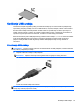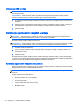User Guide - Windows 7
HP preporučuje defragmentiranje tvrdog diska najmanje jednom mjesečno. Možete podesiti da se
program za defragmentaciju diska pokreće prema mjesečnom rasporedu. Računar možete ručno
defragmentirati u bilo kom trenutku.
Da biste pokrenuli funkciju Disk Defragmenter (Defragmentacija diska):
1.
Povežite računar na napajanje naizmjeničnom strujom.
2. Odaberite Start (Početak) > All Programs (Svi programi) > Accessories (Dodatna oprema) >
System Tools (Sistemski alati) > Disk Defragmenter (Defragmentiranje diska).
3.
Kliknite Defragment disk (Defragmentiraj disk).
NAPOMENA: Windows sadrži osobinu User Account Control (Kontrola korisničkog računa) koja
poboljšava sigurnost računara. Moguće je da će se od vas tražiti da date dozvolu ili unesete
lozinku prilikom izvršavanja radnji kao što su instaliranje softvera, pokretanje uslužnih programa
ili mijenjanje postavki operativnog sistema Windows. Pogledajte odjeljak Help and Support
(Pomoć i podrška). Da biste pristupili odjeljku Pomoć i podrška odaberite Start (Početak) > Help
and Support (Pomoć i podrška).
Za dodatne informacije pogledajte odjeljak Help (Pomoć) softvera za defragmentaciju diska.
Korištenje funkcije Disk Cleanup (Čišćenje diska)
Funkcija Disk Cleanup (Čišćenje diska) traži na tvrdom disku suvišne datoteke koje možete sigurno
izbrisati kako biste oslobodili prostor na disku i omogućili računaru da efikasnije radi.
Da biste pokrenuli funkciju Disk Cleanup (Čišćenje diska):
1. Kliknite Start > All Programs (Svi programi) > Accessories (Dodatna oprema) > System Tools
(Sistemski alati) > Disk Cleanup (Čišćenje diska).
2.
Slijedite upute na ekranu.
46
Poglavlje 8 Disk jedinice